Husker du da du måtte tilbakestille Windows-datamaskinen fra en CD eller DVD? Windows 10 har lagt til en partisjon med tilbakestillingsbilde. Men hva skjer hvis bildet blir ødelagt? Heldigvis introduserte Windows-oppdateringen for mai 2020 et nytt tilbakestillingsalternativ - muligheten til å tilbakestille Windows 10 til fabrikkstandard fra skyen.
 Gjennom funksjonen Cloud Recovery ønsker Microsoft å forenkle installasjonsgjenopprettingsprosessen maksimalt for feilversjoner av Windows 10.
Gjennom funksjonen Cloud Recovery ønsker Microsoft å forenkle installasjonsgjenopprettingsprosessen maksimalt for feilversjoner av Windows 10.
Tilbakestill fra skyen
Før Windows-oppdateringen i mai 2020, måtte du installere den på nytt lokalt. Dette bruker en skjult partisjon på datamaskinen. Selvfølgelig, hvis du har opprettet et eget sikkerhetskopibilde for å installere på nytt fra, kan du også gjøre dette.
Imidlertid er partisjoner med en "ren" kopi av Windows 10 ikke alltid trygge. Et virus kan lett skade det eller en Windows-oppdatering kan gå fryktelig galt. Du vil ikke merke noen problemer før det er for sent.
Ved å legge til skyalternativet kan du laste ned en ny kopi av Windows 10 til enheten din. Dette er ikke et triks for å få Windows 10 gratis. I stedet vil Microsoft se at du nå har Windows 10 installert.

Ved å legge til skyalternativet kan du laste ned en ny kopi av Windows 10 til enheten din
Forberede
Før du gjør noe annet, sikkerhetskopier filene dine, hvis mulig. Selv om alternativet for å tilbakestille Windows 10 til fabrikkstandard fra skyen lar deg beholde filene dine, går ikke dette alltid greit. Det ville være bedre å ha en kopi i tilfelle noe dårlig skjer. Dette er selvfølgelig ikke mulig hvis du sletter alt og starter fra bunnen av.
I tillegg vil tilbakestillingsprosessen ta lengre tid enn vanlig. Dette er fordi det tar omtrent 4 Gigabyte å laste ned for å erstatte den nåværende kopien av Windows 10. Den nøyaktige tiden avhenger av Internett-tilkoblingen din.
Sørg for at du har en pålitelig tilkobling under denne prosessen for å forhindre at problemer oppstår. Sørg også for at du har minst 4 Gigabyte ledig plass for nedlasting.
Slik bruker du funksjonen "Tilbakestill denne PC-en fra skyen".
Det kan sies at Reset this PC from the Cloud er en funksjon som Microsoft "lånte" fra Apple, nærmere bestemt fra "macOS Recovery"-funksjonen, og de burde ha gjort dette tidligere!
For å begynne å bruke funksjonen Tilbakestill denne PCen fra skyen, kan du følge disse trinnene:
1. Få tilgang til Innstillinger ved å klikke på tannhjulikonet i Start-menyen.
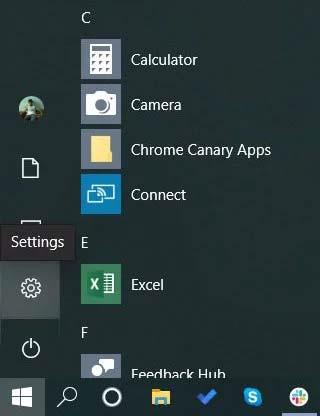 Få tilgang til Innstillinger-delen via Start-menyen
Få tilgang til Innstillinger-delen via Start-menyen
2. Naviger til Oppdatering og sikkerhet og klikk på alternativet Gjenoppretting i venstre rute.
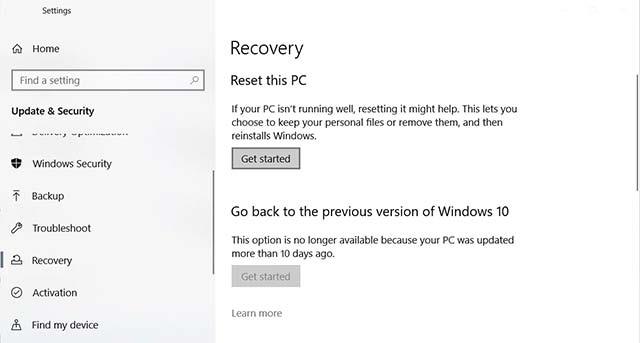 Klikk på gjenopprettingsalternativet
Klikk på gjenopprettingsalternativet
Windows vil gi deg 3 alternativer: Tilbakestill denne PCen (installer denne PCen på nytt), Gå tilbake til forrige versjon av Windows 10 (gå tilbake til forrige versjon av Windows 10) og Avansert oppstart (avansert oppstart).
3. Klikk på "Kom i gang" under Tilbakestill denne PC-en, og Windows vil fortsette å vise deg to alternativer - "Behold filene mine" og "Fjern alt". Velg et alternativ som du finner passende.
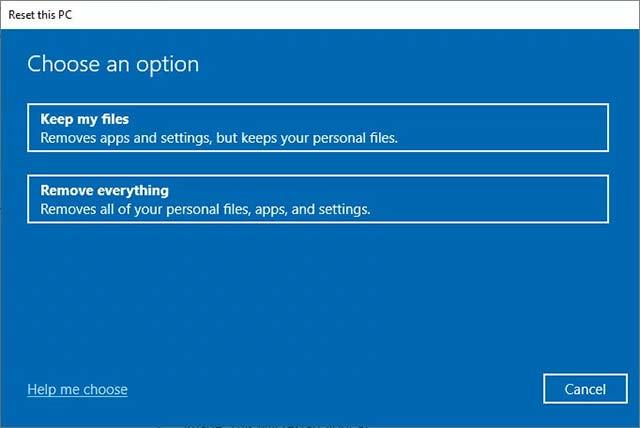 Velg 1 av 2 alternativer for hva du vil gjøre med filsystemet som er lagret på enheten din
Velg 1 av 2 alternativer for hva du vil gjøre med filsystemet som er lagret på enheten din
4. Deretter vil Windows vise deg to andre alternativer, som er "Skynedlasting" (installer på nytt via skyen) og "Lokal reinstaller" (installer på nytt lokalt). Hvis du velger det første alternativet, vil Windows installeres på nytt på samme bygg og versjon ved å laste ned de nødvendige filene fra Microsoft-servere. Hvis du velger det andre alternativet, vil Windows installeres på nytt med systembildet lagret i systemets gjenopprettingspartisjon.
I dette tilfellet bør du klikke på nedlastingsalternativet for skyen
Klikk på nedlastingsalternativet for skyen
5. Deretter vil Windows vise en skjerm som bekrefter alternativene du har valgt, samt hvordan du gjenoppretter innstillingene. Når du er klar, klikker du på Tilbakestill-knappen.
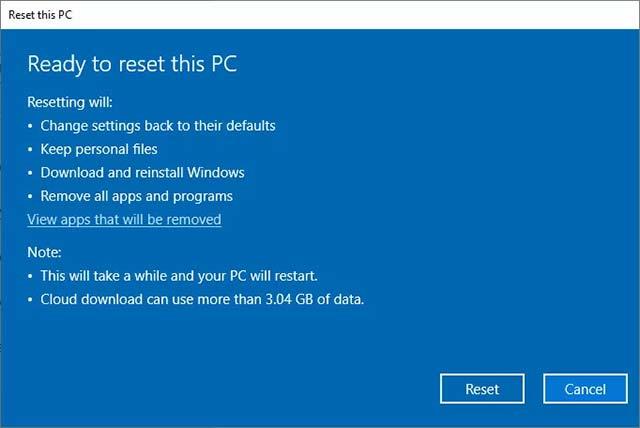 Skjermen bekrefter alternativene du har valgt
Skjermen bekrefter alternativene du har valgt
6. Nå vil Windows begynne å laste ned filene som trengs for å installere PC-en på nytt fra skyen. Når denne prosessen er fullført, starter PC-en automatisk på nytt.
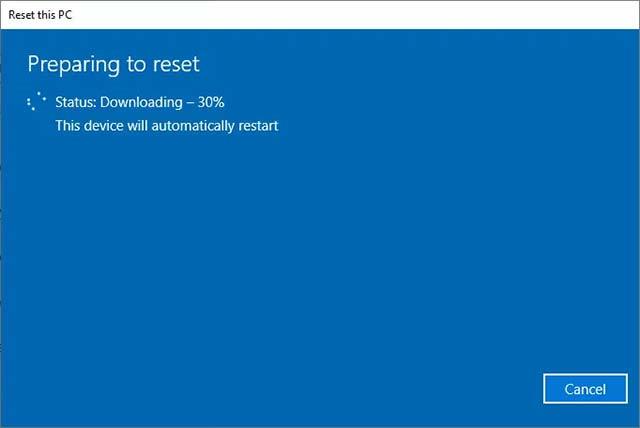 PC-en din starter automatisk på nytt
PC-en din starter automatisk på nytt
7. Etter en vellykket omstart vil systemet automatisk starte "Tilbakestill denne PCen"-prosessen og installere Windows 10 på nytt på datamaskinen.
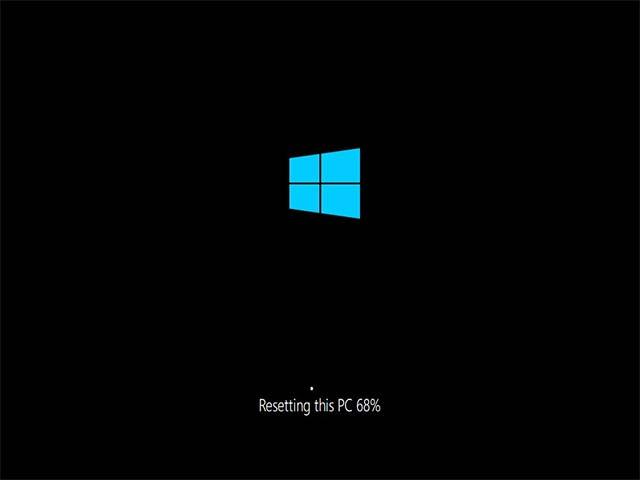 Windows 10 starter automatisk reinstalleringsprosessen
Windows 10 starter automatisk reinstalleringsprosessen
8. Når ominstalleringsprosessen er fullført, vil Windows fortsette å starte på nytt og deretter be deg om å logge på systemet. Etter pålogging vil Edge åpne med en velkomstside som vist nedenfor.
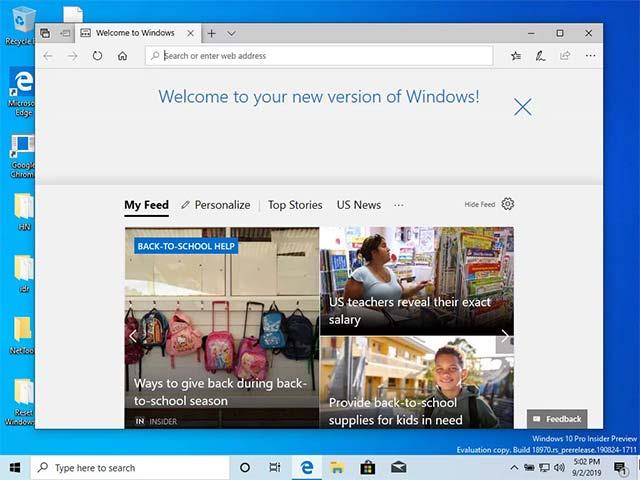 Etter pålogging vil Edge åpne med en velkomstside
Etter pålogging vil Edge åpne med en velkomstside
Så PC-en din er nå installert på nytt via Windows-filer lastet ned fra Microsofts sky.
Totalt sett vil dette nye settet med skynedlastingsfunksjoner bidra til å forenkle kjerneoppgaver med Windows til det maksimale. Å installere nye oppdateringer eller reinstallere Windows 10 vil nå være enklere og raskere enn noen gang, fordi du absolutt ikke trenger å bruke en DVD eller USB, og du vil heller ikke måtte lage partisjoner. Installer, lag en USB-oppstart som inneholder installasjonen... som før.
Mangler skytilbakestillingsalternativ
Hvis du ikke ser alternativet for å tilbakestille Windows 10 til fabrikkstandard fra skyen, må du oppdatere Windows til mai 2020-oppdateringen. Gå til Innstillinger > Oppdatering og sikkerhet > Windows Update . Last ned de siste oppdateringene. Du vil se versjon 2004 som en tilgjengelig oppdatering. Denne versjonen må installeres før du kan bruke funksjonen for tilbakestilling av skyen.

 Gjennom funksjonen Cloud Recovery ønsker Microsoft å forenkle installasjonsgjenopprettingsprosessen maksimalt for feilversjoner av Windows 10.
Gjennom funksjonen Cloud Recovery ønsker Microsoft å forenkle installasjonsgjenopprettingsprosessen maksimalt for feilversjoner av Windows 10.
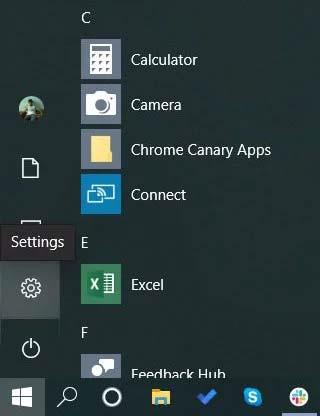 Få tilgang til Innstillinger-delen via Start-menyen
Få tilgang til Innstillinger-delen via Start-menyen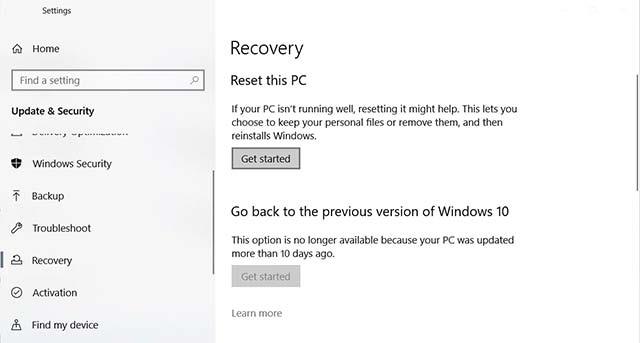 Klikk på gjenopprettingsalternativet
Klikk på gjenopprettingsalternativet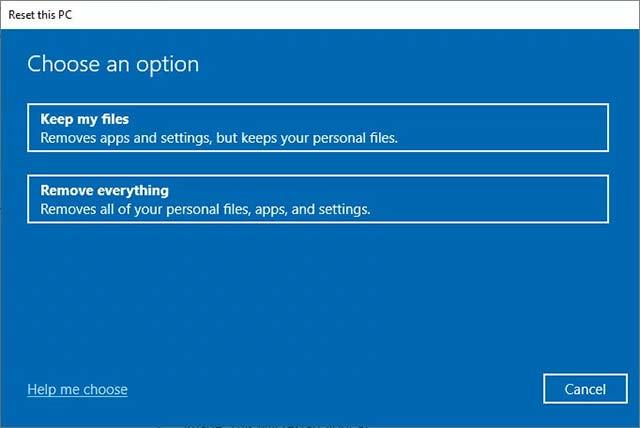 Velg 1 av 2 alternativer for hva du vil gjøre med filsystemet som er lagret på enheten din
Velg 1 av 2 alternativer for hva du vil gjøre med filsystemet som er lagret på enheten din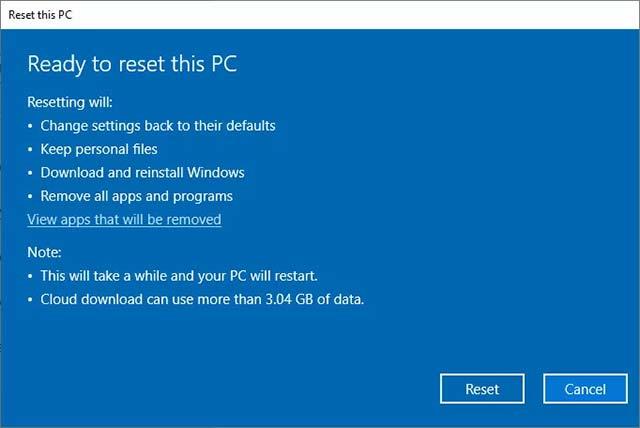 Skjermen bekrefter alternativene du har valgt
Skjermen bekrefter alternativene du har valgt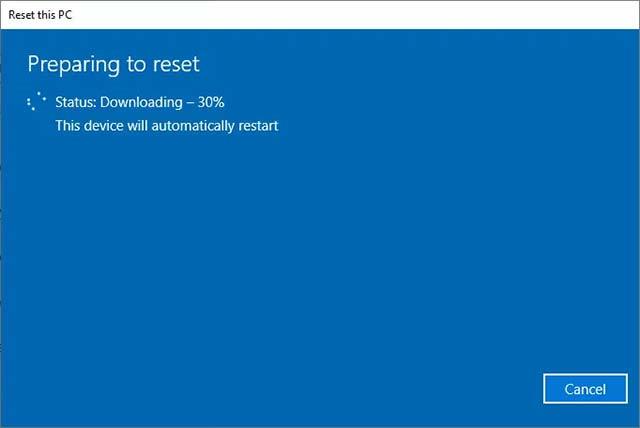 PC-en din starter automatisk på nytt
PC-en din starter automatisk på nytt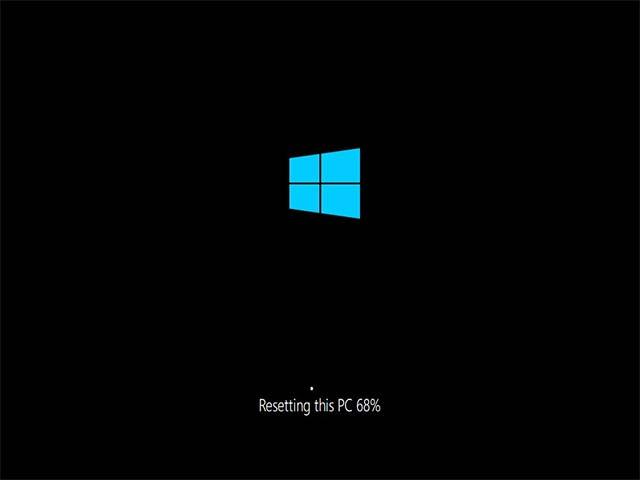 Windows 10 starter automatisk reinstalleringsprosessen
Windows 10 starter automatisk reinstalleringsprosessen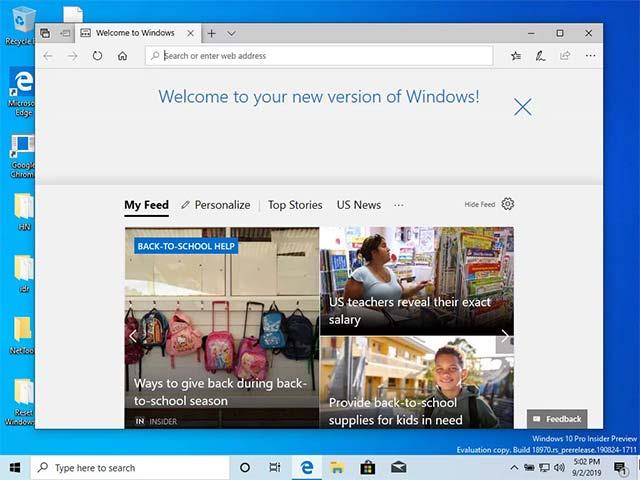 Etter pålogging vil Edge åpne med en velkomstside
Etter pålogging vil Edge åpne med en velkomstside








